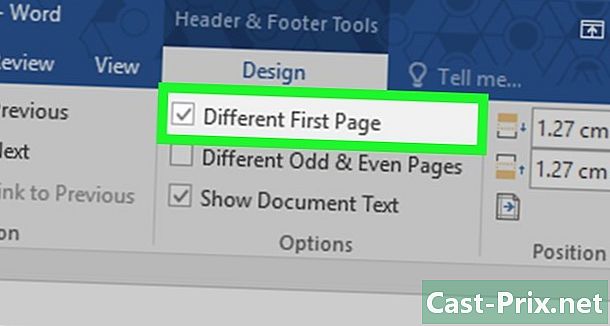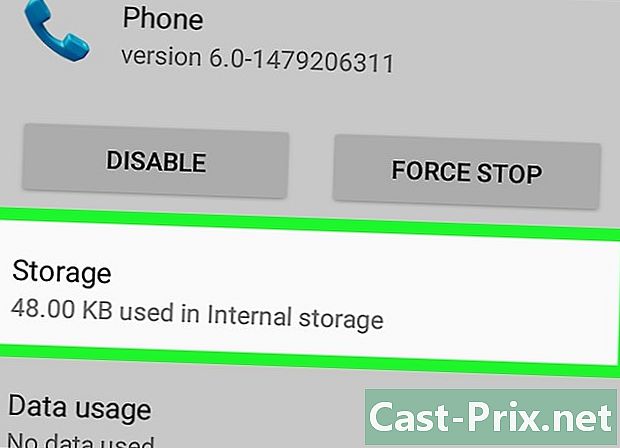Hur man öppnar PDF-filer
Författare:
Randy Alexander
Skapelsedatum:
26 April 2021
Uppdatera Datum:
1 Juli 2024

Innehåll
- stadier
- Metod 1 med Windows
- Felsökning
- Metod 2 med en Mac
- Felsökning
- Metod 3 med Android
- Felsökning
- Metod 4 Med iOS
- Metod 5 Med en Kindle
PDF-filer (Portable Document Format) används ofta för att skapa och dela dokument eftersom PDF håller formateringen intakt oavsett operativsystem för den person som tittar på den och dess programvara. Eftersom den här dokumentfilen är av en annan typ kräver den att särskild programvara är öppen. Med rätt programvara kan nästan alla enheter öppna och visa en PDF-fil.
stadier
Metod 1 med Windows
-

Ladda ner Adobe Reader. Detta är ett gratis program som kan öppna PDF-filer för dig att läsa. Adobe Reader kan laddas ner från get.adobe.com/reader/. Du kan dock inte använda den för att redigera eller skapa PDF-filer.- Klicka här för att lära dig redigera PDF-filer.
- Det finns andra gratisprogram som kan läsa PDF-filer om du inte vill installera Adobe Reader.
- Om du inte vill använda Adobe Reader ska du vara medveten om att Windows 8 har en inbyggd PDF-läsare.
-

Avvisa erbjudandet för McAfee. När du installerar Adobe Reader markeras en ruta automatiskt för att lägga till McAfee till din dator. De flesta användare vill förmodligen inte ha det, så kom ihåg att avmarkera den här rutan. -

Dubbelklicka på en PDF-fil när du har installerat Adobe Reader. För de flesta användare bör Reader automatiskt öppna och visa din PDF-fil. -

Ange lösenordet om det krävs. PDF-filer kan skyddas med lösenord av deras skapare, så du måste veta rätt lösenord om det krävs.
Felsökning
-

Windows ber ett program att öppna filen. Om Adobe Reader är installerat, men PDF-filerna inte kommer ihåg, kan du behöva den enhet som är associerad med PDF-filerna.- Högerklicka på PDF-filen och klicka på "Öppna med".
- Välj "Adobe Reader" i listan över program.
- Om Adobe Reader inte visas i listan, måste du söka efter din dator. Det installeras vanligtvis i C: Programfiler (x86) Adobe Reader.
-

PDF-filen kräver ett lösenord. Om PDF-filen kräver ett lösenord och du inte tvättar det, är det enda sättet att öppna det att begära lösenordet från sin skapare eller använda ett program som hackar lösenord. Om lösenordet är komplext kan ett sådant program ta timmar eller till och med dagar för att hitta det.- Ett av de mest kraftfulla lösenordshackningsprogrammen är Elcomsofts Advanced PDF Password Recovery. Du behöver Pro Edition för att få åtkomst till alla verktyg för återställning av lösenord och det kostar dig cirka 90 €.
-

PDF-filen öppnas inte på grund av ett efterlevnadsproblem. Adobe kan vägra att öppna en PDF eftersom den inte uppfyller PDF-standarderna. Detta är ofta fallet för PDF-filer skapade av annan programvara än Adobe eller om du öppnar en mycket gammal PDF med en ny version av Reader.- Försök att installera en tredjeparts PDF-läsare. Det finns många PDF-läsare. Foxit Reader är ett av de mest populära alternativen.
- Ladda upp PDF-filen till Google Drive. Du kan tappa formateringen, men det är mer troligt att du öppnar den.
Metod 2 med en Mac
-

Dubbelklicka på PDF. Mac-operativsystemet innehåller "förhandsvisning", ett verktyg som kan öppna ett stort antal filer, inklusive PDF-filer. Förhandsgranskning låter dig läsa PDF-filer, men inte redigera dem.- Klicka här för att lära dig redigera PDF-filer.
-

Ändra programmet som Mac använder för att öppna PDF-filer. Om du har ett annat PDF-program och inte längre vill använda förhandsgranskningsverktyget kan du välja att ha alla PDF-filer öppna med det nya programmet.- Välj en PDF-fil i Finder, men öppna den inte.
- Klicka på "File" -menyn och välj "Get Info".
- Dra ner avsnittet "Öppna med".
- Välj det program du vill använda på listrutan.
- Klicka på Redigera alla ...
-

Ange lösenordet om det krävs. PDF-filer kan skyddas med lösenord för att förhindra att obehöriga läsare öppnar filen. Om du inte har lösenordet är det enda sättet att öppna filen att spricka den.- Om du behöver knäcka lösenordet är iStonsoft PDF Password Remover för Mac ett av de högst rankade alternativen. Om lösenordet är komplext kan det ta timmar eller dagar att få sprickan.
Felsökning
-

PDF-filer kommer inte ihåg på Safari. Detta beror vanligtvis på ett fel med Adobe-tillägget efter uppdatering av Safari. Du kan lösa det genom att manuellt ta bort tillägget och starta om Safari.- öppet / Bokhandel / Tillägg / och ta bort AdobePDF.plugin
- öppet / Användare /Användarnamn/ Bokhandel / Internet-tillägg / och ta bort AdobePDF.plugin
- Starta om Safari och försök öppna PDF-filen igen.
-

"Adobe kan inte öppna, PDF-filens namn därför att. " Det här felet uppstår vanligtvis om du sparar en PDF-fil med alternativet "Spara som" eller "Exportera PDF" på Safari.- Öppna PDF-filen igen på Safari.
- Klicka på skivknappen längst upp i fönstret eller på menyn som visas när du flyttar musen till botten av sidan i mitten.
- Spara PDF-filen på din dator.
- Öppna den ny sparade filen.
-

PDF-filer laddas inte ner till Firefox. Om du försöker ladda ner PDF-filer till Firefox och ingenting händer kan du ha problem med Adobe Reader-förlängningen.- Klicka på Firefox-menyn och välj "Verktyg".
- Välj "Tillägg" och sedan "Tillägg".
- Hitta "Adobe Acrobat NPAPi Plugin" och inaktivera det.
Metod 3 med Android
-

Ladda ner ett program som stöder PDF-filer. Android har inte inbyggd funktionalitet för att läsa PDF-filer, men det finns många gratisappar som öppnar dem enkelt. Du kanske redan har en dinstallée.- Google Drive
- Quickoffice
- Adobe Reader
- Foxit MobilePDF
-

Hitta den PDF-fil du vill öppna. När du laddar ner en PDF-fil kan du vanligtvis öppna den från meddelandefältet genom att trycka på den slutförda nedladdningen. Om du vill öppna filen senare kan du göra den från mappen "Nedladdningar".- Öppna applikationen "Mina filer" eller "Filhanterare" på din enhet. Om du inte har en filhanterare kan du ladda ner en gratis från Google Play-butiken.
- Öppna mappen "Nedladdningar". Det här är standardplatsen där de nedladdade filerna sparas.
- Klicka på PDF-filen för att öppna den. Om du har valt en standardapplikation öppnas den automatiskt. Om du just har installerat ett program för att öppna PDF-filer eller har mer än ett program som kan läsa PDF-filer kommer du att bli ombedd att välja det program du vill använda.
Felsökning
-

"Kan inte öppna filen" visas när en nedladdad PDF-fil öppnas. Problemet kan ha flera ursprung.- Försök att använda ett filhanteringsprogram för att öppna den nedladdade filen. Du hittar den i mappen "Nedladdningar". Om du kan öppna filen med en filhanterare bör du återställa webbläsaren.
- Återställ din webbläsare genom att öppna din "Inställningar" -applikation och välja "Apps" eller "Apps". Hitta sedan din webbläsare i listan över applikationer och tryck sedan på "Rengör data" -knappen.
-

PDF-filen försöker öppna med fel applikation. Om din PDF försöker öppna med en applikation som inte stöder PDF-filer kanske standardapplikationen inte är den rätta.- Öppna applikationen "Inställningar".
- Välj "Apps" eller "Apps".
- Välj applikationen som försöker öppna dina PDF-filer.
- Klicka på "Rensa standardinställningar" i avsnittet "Start standard".
- Försök igen för att öppna PDF-filen. Du bör bli ombedd att välja det program du vill använda.
Metod 4 Med iOS
-

Klicka på PDF-filen du vill öppna. iOS har en inbyggd PDF-läsare som kan användas för att öppna PDF-bilagor i elektroniska eller PDF-filer som du hittar på webben. -

Tryck på den öppna PDF-filen för att öppna menyn. Du kommer att kunna välja ett annat program för att hantera PDF-filer. -

Tryck på "Öppna i" -knappen eller "Dela" -knappen. Om du tittar på din PDF-fil i din strömningsapplikation måste du använda knappen "Dela". Om du visar PDF-filen i Safari, använd knappen "Öppna i". Listan över applikationer som stöder PDF-filen visas sedan. -

Välj det program du vill använda. Du kan lägga till dina PDF-filer till dina iBooks eller öppna dem i Adobe Reader eller en annan PDF-applikation installerad på din iOS-enhet. PDF-filen kommer omedelbart att återkalla i den applikation du har valt.
Metod 5 Med en Kindle
-

Överför PDF-filen till din Kindle. Det finns flera sätt att fortsätta.- Du kan ansluta din Kindle till din dator och lägga till filen till din Kindle-lagring. Klicka här för detaljerade instruktioner.
- Du kan överföra din PDF-fil via en trådlös anslutning med din Kindle-överföringstjänst som är gratis. Klicka här för detaljerade instruktioner.
-

Öppna filen i din Kindle. När PDF-filen har laddats upp kan du välja den i ditt Kindle-bibliotek.- Det finns inte många alternativ för att interagera med PDF på en Kindle eftersom du inte kan lägga till ytterligare funktioner via andra applikationer.